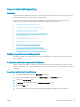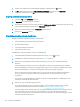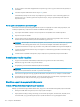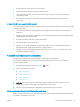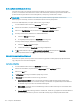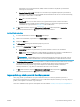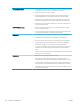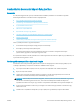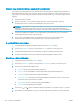HP Color LaserJet Pro MFP M277 User Guide
● Ne használjon olyan papírt, amelyre már nyomtattak.
● Ne használjon fémes anyagot tartalmazó papírt (pl. csillám).
● Lézernyomtatókhoz készült papírt használjon. Ne használjon olyan papírt, amely csak tintasugaras
nyomtatókhoz készült.
● Ne használjon túl durva papírt. A simább papír használata általában jobb nyomtatási minőséget
eredményez.
2. lépés: Ellenőrizze a nyomtatási környezetet
A környezet hatással van a nyomtatási minőségre, és gyakran okoz minőségi vagy adagolási problémát. Próbálja
az alábbi megoldásokat:
● Tartsa távol a készüléket a huzatos helyektől, például a légkondicionáló nyílásától, a nyitott ajtóktól és
ablakoktól.
● Ügyeljen rá, hogy a készülék ne legyen kitéve a termék műszaki leírásában szereplő határértékeket túllépő
hőmérsékletnek vagy páratartalomnak.
● Ne tárolja a készüléket szűk helyen, például szekrényben.
● A készüléket szilárd, sima felületen tartsa.
● Ügyeljen arra, hogy a készülék szellőzőnyílásai ne legyenek eltorlaszolva. A megfelelő működéshez a
készüléknek minden oldalán jól kell szellőznie, a tetejét is beleértve.
● Ügyeljen arra, hogy a készülékbe ne kerüljön szálló szennyeződés, por, gőz, zsír vagy bármi más, amely
lerakódhat a készülék belsejében.
A készülék kalibrálása a színek beállításához
A kalibrálás a nyomtatási minőség optimalizálására szolgáló funkciója a készüléknek.
A következő lépésekkel oldja meg a nyomtatási minőségi problémákat (elcsúszott szín, színes árnyék,
elmosódott graka, egyéb).
1. A készülék kezelőpaneljén érintse meg a Beállítás gombot.
2. Nyissa meg a következő menüket:
● Rendszerbeállítás
● Nyomtatási minőség
●
Színek kalibrálása
● Kalibrálás most
3. Kalibrálás üzenet jelenik meg a készülék kezelőpaneljén. A kalibrációs folyamat néhány percet vesz
igénybe. Ne kapcsolja ki a készüléket, amíg a kalibrálás be nem fejeződik.
4. Várja meg, amíg a készülék befejezi a kalibrálást, majd próbáljon meg újra nyomtatni.
Másik nyomtatási feladat beállításainak ellenőrzése
Amikor szoftverprogramból nyomtat, a következő lépések nyomán próbálja meg megoldani a problémát: állítsa
be a másik nyomtatóillesztő-programot.
HUWW A nyomtatási minőség javítása 123